502 Bad Gateway trên WordPress là lỗi kinh điển nhất trên Internet và gây khó chịu bởi rất khó tìm ra nguyên nhân. Vậy cách khắc phục lỗi 502 thế nào? Cùng chúng tôi tìm hiểu qua bài viết dưới đây nhé!
Contents
Lỗi 502 Bad Gateway là gì?
Lỗi 502 Bad Gateway là một lỗi mã trạng thái HTTP (HTTP Status Code), điều này có nghĩa là một máy chủ (server) nhận được một phản hồi “không hợp lệ” từ một máy chủ (server) khác.
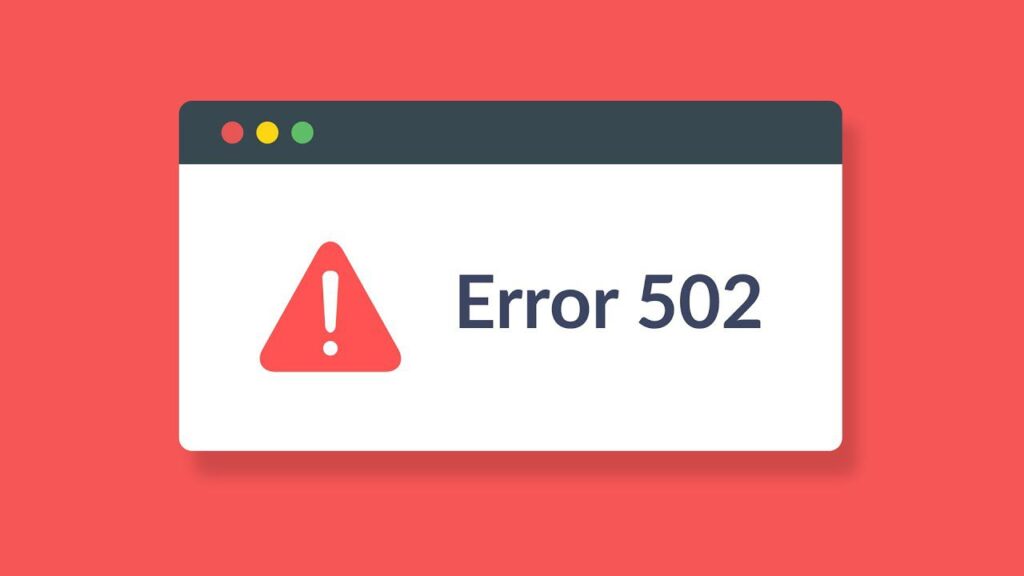
Lỗi 502 có thể và có nhiều dạng khác nhau như:
- Error 502
- 502 Bad Gateway NGINX
- 502 Proxy Error
- 502 Service Temporarily Overloaded
- HTTP Error 502 Bad Gateway
- 502. That’s an error. The server encountered a temporary error and could not complete your request. Please try again in 30 seconds. That’s all we know.
Nguyên nhân gây ra lỗi 502 Bad Gateway?
Mặc dù lỗi cổng xấu 502 thường xảy ra ở phía máy chủ, nhưng nó cũng có thể xảy ra do sự cố ở phía website. Dưới đây là một số lý do tại sao bạn gặp phải lỗi 502:
- Máy chủ có thể bị quá tải do lưu lượng truy cập tăng
- Webserver không hoạt động
- Cấu hình sai của máy chủ.
- Sự cố với mạng phân phối nội dung của bạn (CDN)
- Sử dụng Nginx proxy Apache và vì một lý do nào đó Apache không hoạt động
- Bộ nhớ cache của trình duyệt bị sai
- Sự cố DNS
- Mã PHP bị lỗi do một plugin hoặc theme có vấn đề
Như bạn có thể thấy trong danh sách ngắn của chúng tôi ở trên, lỗi 502 có thể do khá nhiều nguyên nhân. Điều này có nghĩa là bạn phải thử nhiều giải pháp khác nhau để sửa lỗi.
Cách sửa lỗi 502 Bad Gateway trên wordpress
Dưới đây là một số biện pháp để sửa lỗi 502 Bad Gateway trên wordpress.
1. Refresh/Reload website của bạn
Như chúng tôi đã đề cập, hầu hết các lỗi 502 xảy ra ở phía máy chủ, nhất là khi bạn sử dụng dịch vụ share hosting chất lượng thấp. Lưu lượng truy cập tăng đột biến có thể làm cạn kiệt tài nguyên máy chủ của bạn khiến bạn gặp phải lỗi khó chịu này.
Hiện tại KDATA cung cấp WordPress Hosting với máy chủ sử dụng ổ cứng SSD được tối ưu tốt nhất dành cho mã nguồn WordPress
Các nhà cung cấp dịch vụ hosting thường giải quyết vấn đề ngay lập tức khi server của họ gặp phải sự cố. Vì vậy, hãy thử làm mới trang web WordPress của bạn một vài lần để xem lỗi có tự mất không. Ngoài ra, hãy thử một trình duyệt hoặc thiết bị khác để xem lỗi có tự khắc phục không. Ngoài ra, để đảm bảo sự cố xảy ra ở phía máy chủ, hãy kiểm tra trang web của bạn bằng cách sử dụng một công cụ như isup.me.
Tuy nhiên, nếu lỗi vẫn còn sau khi thử các cách khắc phục ở trên, hãy chuyển sang giải pháp tiếp theo trong bài đăng này.
2. Xóa bộ nhớ cache trình duyệt của bạn
Bạn không thể sửa lỗi 502 ngay cả sau khi làm mới trình duyệt của mình? Nếu vậy, hãy thực hiện refresh cứng trên trình duyệt của bạn (CTRL + F5 trên các máy tính Windows và CMD + CTRL + R trên các hệ thống OS X). Nếu vẫn không được bạn có thể xoá toàn bộ cache trên trình duyệt của bạn sau đó thử lại xem sao.
Nếu bạn vẫn còn bị lỗi, giải pháp sau đây có thể giúp ích.
3. Vô hiệu hóa CDN
Bạn có sử dụng CDN như CloudFlare, KeyCDN hoặc CDN khác cho WordPress không? CDN thường định tuyến lưu lượng truy cập trang web của bạn đến máy chủ của họ để cung cấp cho bạn hiệu suất và bảo mật trang web tốt hơn.
Một sự cố trên máy chủ của họ có thể khiến bạn gặp phải sự cố cổng 502. Ngoài ra, bạn có thể gặp phải lỗi 502 cổng xấu nếu bạn định cấu hình CDN không chính xác.
Để kiểm tra hãy tạm dừng CDN và làm mới trang web của bạn. Điều này buộc trang web của bạn tải trực tiếp từ máy chủ lưu trữ của bạn.
Nếu vẫn không hết lỗi bạn có thể xem tiếp các biện pháp dưới đây.
4. Sự cố DNS
DNS (viết tắt của hệ thống tên miền) là cách tên miền (ví dụ: wpexplorer.com) khớp với các địa chỉ IP tương ứng của chúng. Nếu có lỗi xảy ra với cài đặt DNS, bạn có thể gặp lỗi 502 .
Trường hợp này bạn cũng có thể thử xóa bộ đệm DNS cục bộ của mình. Đối với người dùng Windows, hãy mở dấu nhắc lệnh của bạn (cmd.exe) và chạy lệnh sau: ipconfig /flushdns. Là người dùng Mac OS X, hãy chạy dscacheutil -flushcache trong terminal.
Hãy cố gắng xoá bộ đệm DNS vài lần sau đó ping thử tới website của bạn bằng CMD (Hoặc Terminal) để chắc chắn rằng máy tính của bạn đang nhận đúng IP của hosting.
5. Kiểm tra chủ đề và plugin của bạn
Nếu bạn vẫn chưa khắc phục được lỗi 502 thì có lẽ vấn đề nằm ở plugin hoặc theme của bạn. Bạn sẽ cần kiểm tra lại plugins và theme để chắc chắn rằng chúng hoạt động tốt.
a. Kiểm tra Plugins sửa lỗi 502 Bad Gateway trên wordpress
Đăng nhập vào trang quản lý hosting và đi đến thư mục chứa mã nguồn của bạn (thông thường nó là public public_html) bằng cách sử dụng ứng dụng FTP như Filezilla hoặc Trình quản lý tệp trong cPanel.
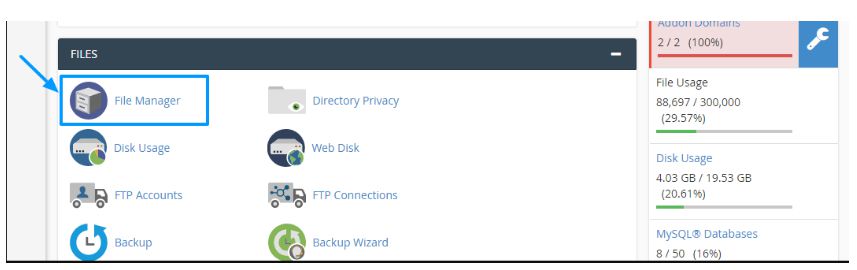
Sau đó, điều hướng đến thư mục wp-content và tìm thư mục plugins. Đổi tên thư mục thành một cái gì đó như plugin.old để hủy kích hoạt tất cả các plugin của bạn cùng một lúc. Đừng lo lắng, bạn sẽ không mất mất bất kỳ dữ liệu nào.
Ctrl + F5 trang web của bạn để xem lỗi đã biến mất hay chưa. Nếu bạn thấy trang web của bạn thay vì lỗi, một trong những plugin của bạn là vấn đề. Lúc này bạn sẽ cần phải kiểm tra từng plugins một để biết chính xác nguyên nhân do plugins nào.
b. Kiểm tra theme
Nếu việc tắt các plugin không khắc phục được bất cứ điều gì, bạn cần kiểm tra lại theme của mình.
Đăng nhập vào thư mục gốc WordPress của bạn thông qua FTP hoặc Trình quản lý tệp. Sau đó điều hướng đến wp-content > themes và xác định chủ đề đang hoạt động của bạn.
Đổi tên thư mục themes đang hoạt động thành một cái gì đó như Total.old. Điều này sẽ hủy kích hoạt themes đang hoạt động và kích hoạt chủ đề mặc định của WordPress.
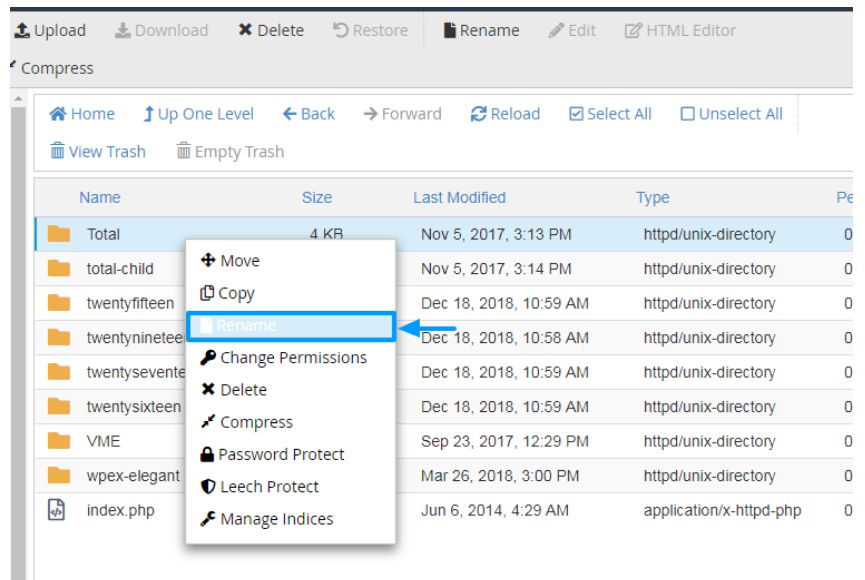
Tải lại trang web của bạn để kiểm tra xem lỗi đã biến mất hay chưa. Nếu lỗi vẫn còn đó? Điều đó có nghĩa là theme của bạn vẫn ổn, trong trường hợp đó bạn nên đổi tên thư mục chủ đề trở lại tên ban đầu.
Nếu lỗi biến mất, hãy liên hệ với nhà phát triển theme của bạn để được trợ giúp thêm.
8. Nếu sự cố vẫn còn, hãy liên hệ với nhà cung cấp hosting của bạn
Trường hợp sau khi đã thử hết các biện pháp trên mà vẫn không khắc phục được thì bạn cần liên hệ với nhà cung cấp hosting của bạn để được hỗ trợ.
Chúc bạn sửa lỗi 502 Bad Gateway trên WordPress thành công!
Nguồn: HOSTVN

